- লেখক Abigail Brown [email protected].
- Public 2023-12-17 06:40.
- সর্বশেষ পরিবর্তিত 2025-01-24 12:03.
Windows-এ নির্দিষ্ট সফ্টওয়্যার ব্যবহার করার সময়, আপনি VIDEO_SCHEDULER_INTERNAL_ERROR স্টপ কোডের সাথে BSOD-এর সম্মুখীন হতে পারেন। উইন্ডোজ 10-এ ভিডিও শিডিউলারের অভ্যন্তরীণ ত্রুটির বেশ কয়েকটি সম্ভাব্য সমাধান রয়েছে।
এই নিবন্ধের নির্দেশাবলী Windows 10 পিসিতে প্রযোজ্য।
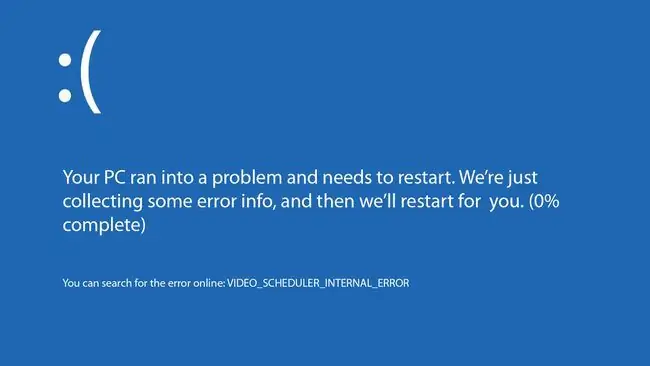
নিচের লাইন
ভিডিও শিডিউলারের অভ্যন্তরীণ ত্রুটি স্টপ কোড সাধারণত সফ্টওয়্যার সমস্যার কারণে হয়। উইন্ডোজে দুর্নীতিগ্রস্ত সিস্টেম ফাইল, পুরানো গ্রাফিক্স কার্ড ড্রাইভার, বেমানান নিরাপত্তা সফ্টওয়্যার বা ম্যালওয়্যার থাকতে পারে। কিছু ক্ষেত্রে, অপারেটিং সিস্টেমের Microsoft থেকে একটি নতুন প্যাচের প্রয়োজন হতে পারে।
ভিডিও শিডিউলারের অভ্যন্তরীণ ত্রুটি কীভাবে ঠিক করবেন
আপনি আর ত্রুটি না পাওয়া পর্যন্ত এই পদক্ষেপগুলি চেষ্টা করুন:
- Windows ডিফেন্ডার চালান। ভাইরাস এবং অন্যান্য সম্ভাব্য হুমকির জন্য পিসি স্ক্যান করতে অন্তর্নির্মিত সুরক্ষা সরঞ্জাম ব্যবহার করুন৷
- থার্ড-পার্টি অ্যান্টিভাইরাস সফ্টওয়্যার নিষ্ক্রিয় করুন। অন্যান্য অ্যান্টিভাইরাস সফ্টওয়্যার উইন্ডোজে হস্তক্ষেপ করে একটি কম্পিউটার ক্র্যাশ করতে পারে, তাই নর্টন অ্যান্টিভাইরাস বা অনুরূপ কোনো প্রোগ্রাম অক্ষম করুন৷
-
CHKDSK চালান। উইন্ডোজ সাধারণত এই ত্রুটির সম্মুখীন হলে স্বয়ংক্রিয়ভাবে CHKDSK চালায়, কিন্তু আপনি কমান্ড প্রম্পট অ্যাক্সেস করে ত্রুটি সনাক্ত করতে এবং ঠিক করতে ম্যানুয়ালি CHKDSK চালাতে পারেন।
এই কাজটি সম্পাদন করার জন্য আপনাকে প্রশাসক হিসেবে কমান্ড প্রম্পট খুলতে হবে।
- সিস্টেম ফাইল চেকার (SFC) চালান। কমান্ড প্রম্পটের মাধ্যমে SFC চালানো এবং সিস্টেম ফাইলগুলি মেরামত করে৷
- সম্প্রতি ইনস্টল করা অ্যাপগুলি সরান৷ আপনি একটি নতুন প্রোগ্রাম ইনস্টল বা আপডেট করার পরে যদি ত্রুটিটি প্রদর্শিত হতে শুরু করে, তাহলে এটি অপসারণ করা সাহায্য করে কিনা তা দেখুন।
- গ্রাফিক্স ড্রাইভার আপডেট করুন। আপনাকে প্রস্তুতকারকের ওয়েবসাইট থেকে সর্বশেষ ডিভাইস ড্রাইভার ডাউনলোড করতে হতে পারে বা একটি বিনামূল্যের ড্রাইভার আপডেটার টুল ব্যবহার করতে হতে পারে।
- Windows আপডেট চালান। উইন্ডোজ যেকোনো নতুন প্যাচ এবং সফ্টওয়্যার আপডেট স্ক্যান করে এবং ইনস্টল করে। আপডেট ইন্সটল হওয়ার পর পিসি রিবুট করুন।
-
গ্রাফিক্স কার্ড সেটিংস চেক করুন। বেশিরভাগ গ্রাফিক্স কার্ডে সফ্টওয়্যার বা একটি নিয়ন্ত্রণ প্যানেল থাকে যা আপনাকে গুণমান বা কর্মক্ষমতার জন্য সেটিংস সামঞ্জস্য করতে দেয়। উদাহরণস্বরূপ, কিছু AMD-ভিত্তিক কার্ড ক্যাটালিস্ট কন্ট্রোল সেন্টার ব্যবহার করে। আপনার কম্পিউটার ভিডিও কার্ড সেটিংস পরিচালনা করতে সক্ষম নাও হতে পারে, তাই আপনাকে সামঞ্জস্য করতে হতে পারে৷
- Windows রেজিস্ট্রি মেরামত করুন। অনেক বিনামূল্যের রেজিস্ট্রি ক্লিনিং টুল আছে, যেমন CCleaner, যা উইন্ডোজ রেজিস্ট্রিতে দূষিত রেজিস্ট্রি কী মেরামত করে যা ভিডিও শিডিউলারের অভ্যন্তরীণ ত্রুটির কারণ হতে পারে।
-
গ্রাফিক্স কার্ডটি পুনরায় ইনস্টল করুন। আপনার যদি একটি পৃথক ভিডিও কার্ড থাকে, তাহলে শারীরিক ক্ষতির জন্য এটি পরিদর্শন করুন। যদি কোনোটিই না থাকে, তাহলে এটিকে পুনরায় ইনস্টল করুন, কারণ এটি সম্প্রসারণ স্লট থেকে আংশিকভাবে অনির্বাচিত হতে পারে। যদি আপনার কাছে একটি অতিরিক্ত ভিডিও কার্ড থাকে, তাহলে ত্রুটিটি পুনরাবৃত্তি হয় কিনা তা দেখতে এটি ইনস্টল করুন।
ভিডিও কার্ডটি মাদারবোর্ডের সাথে একত্রিত হলে, আপনি চিপটি দৃশ্যত পরিদর্শন করতে সক্ষম হতে পারেন। যাইহোক, যদি আপনার ইলেকট্রনিক সার্কিট্রির দক্ষতা না থাকে, তাহলে একজন টেকনিশিয়ানকে কম্পিউটার পরিদর্শন করতে বলুন বা প্রস্তুতকারকের সহায়তার ওয়েবসাইট দেখুন।
-
Windows 10 রিসেট করুন। আপনি যদি অন্যান্য সম্ভাব্য সফ্টওয়্যার এবং হার্ডওয়্যার সমাধানগুলি শেষ করে ফেলে থাকেন, তাহলে উইন্ডোজের সাথে নতুন করে শুরু করা আপনার একমাত্র অন্য বিকল্প হতে পারে।
আপনি যখন উইন্ডোজ রিফ্রেশ করেন, তখন আপনার ফাইল রক্ষণাবেক্ষণ করা হয়। রিসেট করা আপনার ফাইল মুছে দেয়, তাই আপনি রাখতে চান এমন কিছুর ব্যাকআপ নিন।






